MongoDB Atlas SQL -liittymä
Muistiinpano
Seuraavan liitinartikkelin tarjoaa MongoDB, joka on liittimen omistaja ja Microsoft Power Query Näyttöyhteys tai sertifiointiohjelman jäsen. Jos sinulla on kysyttävää tämän artikkelin sisällöstä tai jos sinulla on muutoksia, jotka haluat nähdä tässä artikkelissa, käy MongoDB-sivustossa ja käytä siellä tukikanavia.
Yhteenveto
| Kohde | Kuvaus |
|---|---|
| Julkaisutila | Beta |
| Tuotteet | Power BI (semanttiset mallit) Power BI (tietovuot) Fabric (Tietovuo Gen2) |
| Tuetut todennustyypit | Tietokanta (käyttäjänimi/salasana) |
Edellytykset
MongoDB Atlas SQL -liittimen käyttö edellyttää, että käytössäsi on Atlas-järjestelmän liitetty tietokanta .
Yhdistettyjen tietokantaesiintymän yhteystietojen hankkiminen
- Siirry yhdistettyun tietokantaesiintymään. Valitse Atlasissa Tietoliitto vasemmasta siirtymisruudusta.
- Valitse Näyttöyhteys, jos haluat avata yhdistettyjen tietokantojen esiintymäyhteyden modaalisen.
- Valitse Näyttöyhteys Atlas SQL -liittymän avulla.
- Valitse Power BI Näyttöyhteys tai.
- Kopioi yhdistetty tietokannan nimi ja MongoDB-URI. Tarvitset niitä myöhemmin.
Muistiinpano
Jos jotkin tai kaikki tietosi ovat peräisin Atlas-klusterista, sinun on käytettävä MongoDB-versiota 5.0 tai uudempaa, jotta voit hyödyntää Atlas SQL:ää.
Suosittelemme myös, että asennat MongoDB Atlas SQL ODBC Driverin ennen MongoDB Atlas SQL -liittimen käyttöä.
Tuetut toiminnot
- Tuonti
Näyttöyhteys MongoDB Atlas -järjestelmän liitettyyn tietokantaan Atlas SQL -liittymän avulla Power Query Desktopista
Yhteyden muodostaminen Atlas SQL -liittymän avulla:
Valitse Power BI Desktopin Aloitus-valintanauhasta Nouda tiedot.
Valitse vasemmalla näkyvistä luokista Tietokanta, valitse MongoDB Atlas SQL ja valitse sitten Näyttöyhteys.

Jos olet muodostamassa yhteyttä MongoDB Atlas SQL -yhdistimeen ensimmäistä kertaa, näkyviin tulee kolmannen osapuolen ilmoitus. Valitse "Älä varoita uudelleen tällä liittimellä", jos et halua, että tämä viesti näytetään uudelleen.
Valitse Jatka.
Täytä seuraavat arvot näyttöön tulevasta MongoDB Atlas SQL -ikkunasta:
- MongoDB:n URI-osoite. Pakollinen. Käytä edellytyksien mukaan saatua MongoDB-URI:tä. Varmista, että se ei sisällä käyttäjänimeäsi ja salasanaasi. Käyttäjänimen ja/tai salasanat sisältävät URI-osoitteet hylätään.
- Yhdistetty tietokannan nimi. Pakollinen
Käytä edellytyksien mukaan saadun yhdistettyä tietokantaa.
Valitse OK.

Anna Atlas MongoDB -tietokannan käyttäjänimi ja salasana ja valitse Näyttöyhteys.
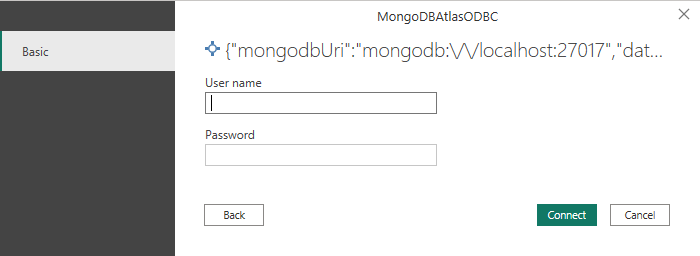
Muistiinpano
Kun annat tietyn Atlas-liitettyjen tietokantojen käyttäjänimen ja salasanan, Power BI Desktop käyttää samoja tunnistetietoja, kun yhteyttä yritetään muodostaa seuraavan kerran. Voit muokata näitä tunnistetietoja valitsemalla Tiedosto>Asetukset ja vaihtoehdot>Tietolähdeasetukset.
Valitse siirtymistoiminnossa yksi tai useampia elementtejä tuotaksesi ja käytettäväksi Power BI Desktopissa. Valitse sitten lataa taulukko Power BI Desktopissa tai Muunna tiedot, jolloin Power Query -editori avautuu. Siinä voit suodattaa ja tarkentaa käytettävää tietojoukkoa ja ladata sitten tarkennetut tiedot Power BI Desktopiin.
Näyttöyhteys MongoDB Atlas -järjestelmän liitettyyn tietokantaan Atlas SQL -liittymän avulla Power Query Onlinesta
Yhteyden muodostaminen Atlas SQL -liittymän avulla:
Valitse MongoDB Atlas SQL Power Query – Valitse tietolähde -sivulta.
Täytä Näyttöyhteys asetusten sivulla seuraavat arvot:
- MongoDB:n URI-osoite. Pakollinen. Käytä edellytyksien mukaan saatua MongoDB-URI:tä. Varmista, että se ei sisällä käyttäjänimeäsi ja salasanaasi. Käyttäjänimen ja/tai salasanat sisältävät URI-osoitteet hylätään.
- Yhdistetty tietokannan nimi. Pakollinen
Käytä edellytyksien mukaan saadun yhdistettyä tietokantaa. - Anna Näyttöyhteys nimi.
- Valitse tietoyhdyskäytävä.
- Anna Atlas MongoDB -tietokannan käyttäjänimi ja salasana ja valitse Seuraava.

Valitse siirtymisnäytössä tarvitsemasi tiedot ja valitse sitten Muunna tiedot. Tämä valinta avaa Power Query -editorin, jotta voit suodattaa ja tarkentaa käytettävää tietojoukkoa.

Vianmääritys
Kun yhteyden muodostaminen ei onnistu, näyttöön tulee yleinen virhesanoma The driver returned invalid (or failed to return) SQL_DRIVER_ODBC_VER: 03.80 . Aloita tarkistamalla tunnistetietosi ja varmista, että sinulla ei ole verkko-ongelmia liitettyä tietokantaa käyttäessäsi.
Seuraavat vaiheet
Seuraavista tiedoista voi myös olla sinulle hyötyä: